天思销售系统操作手册
最新天思ERP软件工程部人员操作手册

天思E R P软件工程部人员操作手册天思ERP软件工程部人员操作手册新增货品资料:1.操作人员用自己的用户及密码进入天思T8系统。
2.点开基础资料模块菜单,选择货品代号设定,进入[货品基础资料建档]画面,点击新增。
3.在[一般资料]页面输入货品资料的品号、品名、规格、大类、中类、税率、主单位、等资料(根据准备好的基础资料表格进行录入,有下划线的项目必须输入)。
4.点击其他资料切换到[其他资料]页面,输入货品的主、次供应商,预设库位等资料。
5.可以在贸易资料、特色资料等其他页面输入相关信息。
6.一个货品资料输入完毕后可以按F8存盘功能按钮,然后再按F2新增,也可以直接按F2新增功能按钮输入下一个货品资料。
7.所有货品资料输入完毕后可以按F8存盘功能按钮,然后按ESC关闭功能按钮离开货品资料画面。
8.需要对货品资料进行查询时可以在进入天思T8系统后点开基础资料模块菜单,选择货品代号设定,如果系统中的货品资料太多时系统会先弹出一个查询条件窗口,可以输入需要查询货品资料的起止货号或起止大类、中类,或用模糊查询输入货品名称、货品规格中包含的文字符,还可以选择货品特色进行查询。
输入查询条件后按F8过滤功能按钮系统就会列示出相应的货品资料。
图文:基础资料---货品代号设定---新增---相关信息---存盘2 13注意商品物料表(BOM )我的工作台---我的工作—BOM 物料清单录入—新增—填入相关信息---存盘注意注意41.新 2.填入相关信息3.填入所需要的子件、用量、单位成本4.存施华部分存货委外业务处理方案:1.定义委外子件:a.定义委外半成品b.BOM物料清单升级(适用于大部分存货委外业务)对于大部分存货委外业务(比如制成品托盘,我们只提供纸箱和板材,所以我们做完报价单以后,要对物料清单做升级修改,因为我们生产一个托盘,只是提供板材、纸箱,也就是板材+纸箱加工成了一个托盘)例:委外成品PE-1.10托盘,我公司只提供18毫米中密度板和纸箱,现在做完报价后准备做采购。
天思T8普与版操作手册
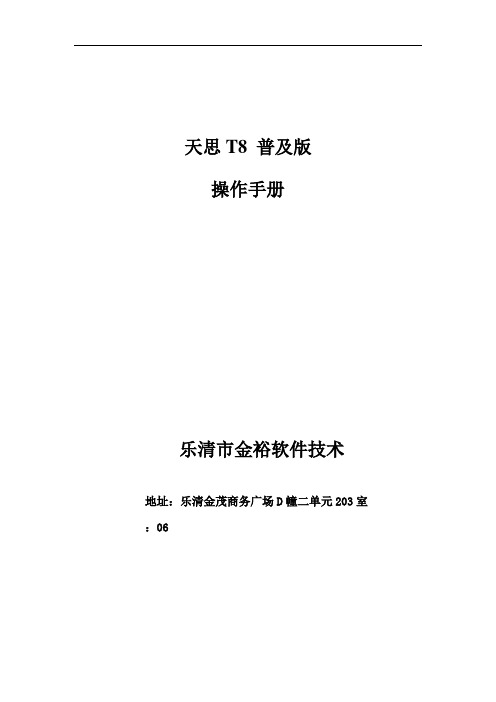
天思T8 普及版操作手册乐清市金裕软件技术地址:乐清金茂商务广场D幢二单元203室:06目录1. 销售订单制作指南 (3)2. 流程审核指南 (6)3. 制令单制作指南 (8)4. 材料需求分析制作指南 (10)5. 采购入库单制作指南 (12)6. 领料单制作指南 (14)7. 缴库单制作指南 (16)8. 托外加工单制作指南 (18)9. 托工领料单制作指南 (20)10. 托外加工缴回单制作指南 (21)11. 销售出库单制作指南 (23)12. 库存出仓单制作指南 (25)13. 库存入仓单制作指南 (26)14. 盘点单制作指南 (27)15. 成本核算指南 (29)16. 收款单制作指南 (32)17. 付款单制作指南 (33)18. 基础资料制作指南 (34)1.销售订单制作指南【物流管理】→【销售管理】→【销售订单管理】→【销售订单】,进入界面后,所需填写位置如图1所示:图 1.第一步:选择客户;在此选择销售客户,点击旁边的按钮,会出现如图2所示的客户选择窗口,可以在模糊查询处输入客户的名称或其中的某几个字,再点击旁边的绿色按钮,即可查询客户,查询到后,双击选择或点击F8选取按钮,进行选取。
图 2第二步:选择交货日期;同样点击其中的三个小点按钮,在其中选择交货日期。
第三步:选择货品;鼠标点击品号后,在点击旁边的三个小点按钮,会出现如图3所示的界面,与选择客户同样,在模糊查询中输入货品的名称、规格或品号,再点击绿色的按钮,即会出现相应的结果,双击货品或点击F8选取键(如是要选择多个货品,则可按住Ctrl键,在逐一单击货品,选择完成后,按下回车或点击F8选取键),即可返回单据录入界面。
图 3第四步:输入数量和单价;待选择好货品后,在数量和单价栏中输入数量和单价。
第五步:存盘;单据录入完成后,需点击存盘按钮进行存盘操作。
第六步:提交审核;存盘后需将数据提交到下一审核人的电脑中,点击后,操作如图4所示:图 4第一步:选择审核人员;在节点选择的下拉菜单中,选择下一个审核人。
销售系统操作手册(按角色)
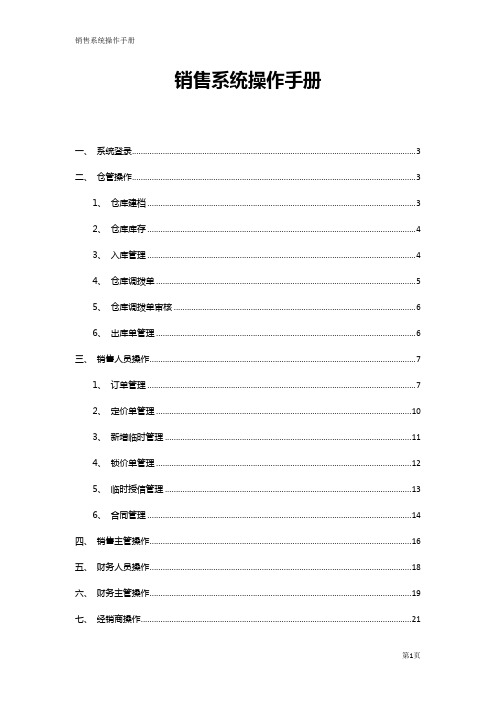
销售系统操作手册
一、系统登录 (3)
二、仓管操作 (3)
1、仓库建档 (3)
2、仓库库存 (4)
3、入库管理 (4)
4、仓库调拨单 (5)
5、仓库调拨单审核 (6)
6、出库单管理 (6)
三、销售人员操作 (7)
1、订单管理 (7)
2、定价单管理 (10)
3、新增临时管理 (11)
4、锁价单管理 (12)
5、临时授信管理 (13)
6、合同管理 (14)
四、销售主管操作 (16)
五、财务人员操作 (18)
六、财务主管操作 (19)
七、经销商操作 (21)
1.订单系统 (21)
2.财务管理 (22)
.
.
.
.
.
.
.
.
.
.
一、系统登录
【系统登录地址】
系统登录地址:,登录账号为姓名全拼,密码为默认密码。
二、仓管操作
1、仓库建档
◆在该列表内可以看到所有的销售组织。
➢列表内可编辑仓库名称,保存即生效。
➢编辑后之前的数据不做替换,之后的下单输入按更改之后的销售组织走。
◆点击“新增”打开增加销售组织页面。
➢选择对应的销售组织,自定义输入仓库名称。
➢目前只支持一个仓库一个销售组织,后续会增加多仓库概念。
◆已有订单的情况下不能对销售组织进行删除操作。
➢可删除的唯一情况下就是没有任何订单信息也没有任何仓库绑定。
天思V92安装说明

V9.2.4.0安装说明注意:V9.2.4.0安装完成后需进行网络注册。
一、服务器的安装:1.双击安装包Setup.exe出现图(1)界面,点“运行”进入安装界面。
图(1)出现如图(2)图(2)2.在点下一步(N)或者按键盘ALT+N.图(3)3.在点下一步(N)或者按键盘ALT+N,根据需求来选择“单机版”或“网络版”。
现以网络版为例:如图(4)4.在点下一步(N)或者按键盘ALT+N出现如图(5)图(5)5.选择程序存放路径(注意:软件默认存放在C:\Program Files\Masterservice\ERP,建议不存放在系统盘),如果不想安装在默认路径下,可点击浏览更改路径,再点击下一步(N)或者按键盘ALT+N。
若安装在默认路径下,直接点击下一步(N)或者按键盘ALT+N。
如图(6)6.在系统从未安装ERP9.2时,我们应选择“完全安装”的安装类型,在安装时系统默认为“完全安装”,如图(7)图(7)7.在点下一步(N)或者按键盘ALT+N出现如图(8)图(8)出现如图(9)图(9)9.在点下一步(N)或者按键盘ALT+N。
出现如图(10)图(10)10.等安装到100%时,大约花一两分钟左右(安装容易且快速)。
单击“完成”或者按键盘ALT+F,退出完成界面。
如图(11)图(11)11.数据库维护。
①单击开始->程序->MasterServer ERP->Manager Assistant出现登陆控制服务器对话框,请填入数据库服务器名、数据库用户名、数据库密码,点击连接,如下图所示。
进行数据库创建。
③点击开始进入系统执行阶段,如下图所示选择‘Yes to ALL’开始维护。
④系统执行完成后弹出对话框显示数据库维护完毕,点击OK就可以了。
12.网络注册。
①单击开始->程序->MasterServer ERP ->SvrConf进行设置,如图(12)图(12)②单击后点击数据库配置如下图所示:③数据库服务器:设为SQL的服务器名或IP地址(注意:所使用的”数据库服务器”之设置是所有使用天思ERP软件的工作站可以访问的主机名称或IP地址,在网络版中,类似”.”,”localhost”,”127.0.0.1”等的设定会导致工作站无法连接),数据库用户:默认为“SA”,数据库密码:如果你的SQL有密码必须要重新输入,如果没有就把“*”清空,后单击“保存”。
0、天思系统操作
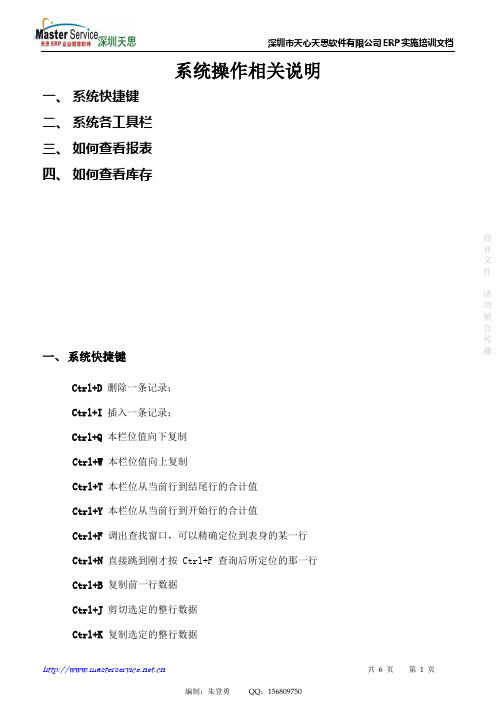
系统操作相关说明一、系统快捷键二、系统各工具栏三、如何查看报表四、如何查看库存商业文件请勿擅自传播一、系统快捷键Ctrl+D 删除一条记录;Ctrl+I 插入一条记录;Ctrl+Q 本栏位值向下复制Ctrl+W 本栏位值向上复制Ctrl+T 本栏位从当前行到结尾行的合计值Ctrl+Y 本栏位从当前行到开始行的合计值Ctrl+F 调出查找窗口,可以精确定位到表身的某一行Ctrl+N 直接跳到刚才按 Ctrl+F 查询后所定位的那一行Ctrl+B 复制前一行数据Ctrl+J 剪切选定的整行数据Ctrl+K 复制选定的整行数据商业文件 请勿擅自传播Ctrl+L 粘贴复制过的数据行 Ctrl+ 加号 按数据列值升序排列 Ctrl+ 减号 按数据列值降序排列 冻结:双击栏位可使之固定称为冻结。
栏位次序调整:用鼠标拖住栏位,前后移动就可以调整次序;栏位宽度:将鼠标放在缝中间,则鼠标变为双线,然后前后移动就能改变栏位宽度;二、 系统各工具栏(打开单据时,单据的表头会有下图所示的按钮)新增:表示新增单据。
点击“新增”,系统会出现了一个全新的单据界面。
速查:表示查看某一张单或某一个时间段的单据。
编辑:修改已存盘的单据。
注:已有后续流程或结案的单据是不能修改的删除:删除已存盘的单据。
注:已有后续流程、结案的单据或影响库存的单据是不能删除的。
展开:表身选中货品后。
点击“展开”可以讲此货品按BOM 展开成子件。
转单:转至下一个流程的单据。
如请购单可转至采购单。
属性:点击可查看或修改单据的属性。
打印:打印已存盘的单据。
存盘:保存已做好的单据。
提交:只有单据设置了审核流程时才会出来“提交”,作用有两个:1提交给谁审核;2、审核。
关闭:关闭当前单据。
三、 如何查看报表(以受订单明细表为例。
物流管理——销售管理——销售订单管理——销售订单报表——受订单明细表)商业文件 请勿擅自传播工具栏说明:种类:表示以何种方式制表。
天思经理人操作手册
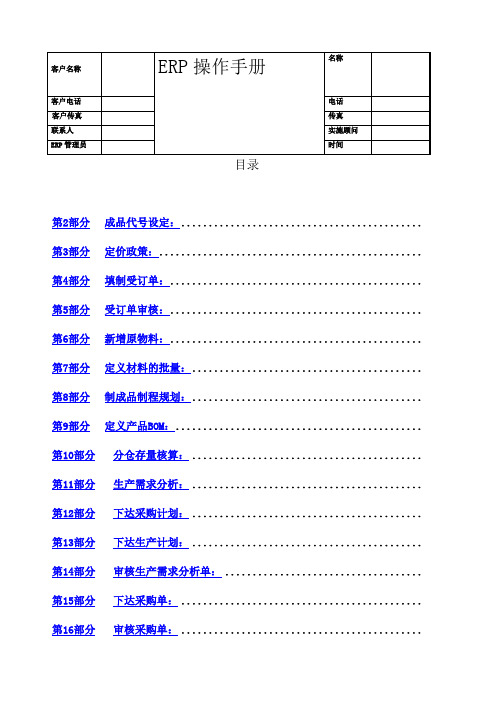
目录第2部分成品代号设定:............................................ 第3部分定价政策:................................................ 第4部分填制受订单:.............................................. 第5部分受订单审核:.............................................. 第6部分新增原物料:.............................................. 第7部分定义材料的批量:.......................................... 第8部分制成品制程规划:.......................................... 第9部分定义产品BOM:............................................. 第10部分分仓存量核算:.......................................... 第11部分生产需求分析:.......................................... 第12部分下达采购计划:.......................................... 第13部分下达生产计划:.......................................... 第14部分审核生产需求分析单:.................................... 第15部分下达采购单:............................................ 第16部分审核采购单:............................................第18部分进货验收单:............................................ 第19部分验收退回:.............................................. 第20部分进货处理:.............................................. 第21部分进货退回:.............................................. 第22部分采购退回:.............................................. 第23部分托外加工单:............................................ 第24部分托工领料:.............................................. 第25部分托工退料:.............................................. 第26部分托工补料:.............................................. 第27部分托工缴库检验申请:...................................... 第28部分托工缴回验收:.......................................... 第29部分托工验收退回:.......................................... 第30部分托外加工缴回:.......................................... 第31部分托工退回单:............................................ 第32部分单厂商付款:............................................ 第33部分下达制令单:............................................ 第34部分批次产生通知单:........................................ 第35部分修改生产通知单:........................................ 第36部分生产领料:..............................................第38部分生产补料:.............................................. 第39部分非生产领料:............................................ 第40部分非生产退料:............................................ 第41部分生产日报:.............................................. 第42部分成品检验申请:.......................................... 第43部分制成品检验:............................................ 第44部分检验单转异常通知单:.................................... 第45部分异常通知单:............................................ 第46部分异常重开通知单:........................................ 第47部分异常强制缴库:.......................................... 第48部分异常报废处理:.......................................... 第49部分异常重开制令单:........................................ 第50部分检验单转缴库单:........................................ 第51部分成品缴库单:............................................ 第52部分出库处理:.............................................. 第53部分销货处理:.............................................. 第54部分销货退回:.............................................. 第55部分受订退回:.............................................. 第56部分单客户收款:............................................第58部分库存调整单:............................................ 第59部分盘点库存:.............................................. 第60部分材料出库成本计算:...................................... 第61部分材料出库成本计算:...................................... 第62部分归集直接材料:.......................................... 第63部分归集制造费用:.......................................... 第64部分结转制造费用:.......................................... 第65部分人工及制费分摊:........................................ 第66部分结转产成品成本:........................................ 第67部分结转销售成本:.......................................... 第68部分结转本年利润:.......................................... 第69部分关帐:.................................................. 第 1 部分新增客户档案:适应范围:对于新客户而言,在录入受订单前,必须先新增客户档案。
(整理)天思ERP软件工程部人员操作手册.
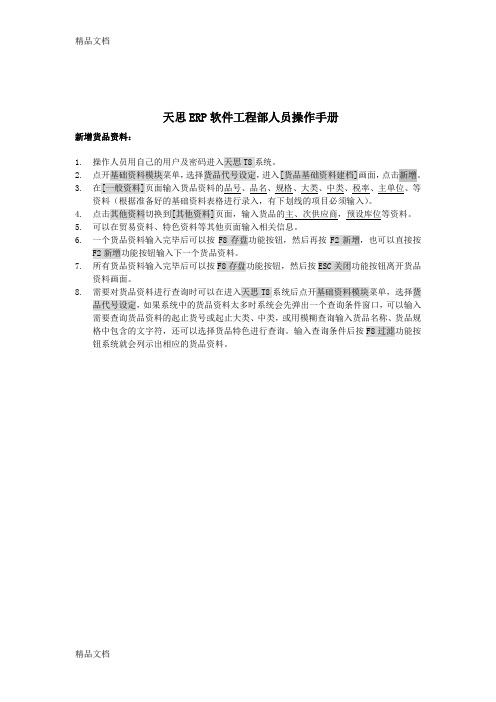
天思ERP软件工程部人员操作手册新增货品资料:1.操作人员用自己的用户及密码进入天思T8系统。
2.点开基础资料模块菜单,选择货品代号设定,进入[货品基础资料建档]画面,点击新增。
3.在[一般资料]页面输入货品资料的品号、品名、规格、大类、中类、税率、主单位、等资料(根据准备好的基础资料表格进行录入,有下划线的项目必须输入)。
4.点击其他资料切换到[其他资料]页面,输入货品的主、次供应商,预设库位等资料。
5.可以在贸易资料、特色资料等其他页面输入相关信息。
6.一个货品资料输入完毕后可以按F8存盘功能按钮,然后再按F2新增,也可以直接按F2新增功能按钮输入下一个货品资料。
7.所有货品资料输入完毕后可以按F8存盘功能按钮,然后按ESC关闭功能按钮离开货品资料画面。
8.需要对货品资料进行查询时可以在进入天思T8系统后点开基础资料模块菜单,选择货品代号设定,如果系统中的货品资料太多时系统会先弹出一个查询条件窗口,可以输入需要查询货品资料的起止货号或起止大类、中类,或用模糊查询输入货品名称、货品规格中包含的文字符,还可以选择货品特色进行查询。
输入查询条件后按F8过滤功能按钮系统就会列示出相应的货品资料。
图文:基础资料---货品代号设定---新增---相关信息---存盘2 13注意商品物料表(BOM )我的工作台---我的工作—BOM 物料清单录入—新增—填入相关信息---存盘注意注意41.新增 2.填入相关信息3.填入所需要的子件、用量、单位成本4.存盘施华部分存货委外业务处理方案:1.定义委外子件:a.定义委外半成品b.BOM物料清单升级(适用于大部分存货委外业务)对于大部分存货委外业务(比如制成品托盘,我们只提供纸箱和板材,所以我们做完报价单以后,要对物料清单做升级修改,因为我们生产一个托盘,只是提供板材、纸箱,也就是板材+纸箱加工成了一个托盘)例:委外成品PE-1.10托盘,我公司只提供18毫米中密度板和纸箱,现在做完报价后准备做采购。
天思t8普及版操作手册

3.产销存统计表:【物流管理】→【库存管理】→【库存管理报表】→【产销存统计表】,在其中可以查看货品的结存数量。
4.
【生产管理】→【MRP计划生产】→【材料需求分析】→【材料需求分析】,进入界面后,所需填写位置如图10所示:
2托工明细表:【生产管理】→【托工生产】→【托工报表】→【托工明细表】,查看在某一时段内,托工单上的货品生产数量是多少,已缴库的数量是多少等信息。
3托工未交反应表:【生产管理】→【托工生产】→【托工报表】→【托工未交反应表】,查看在某一时段内,尚未缴库的委外货品有哪些,是哪些厂商在生产的等信息。
图8
第一步:选择货品;点击旁边的 按钮,选择“标准配方”,会出现如图9所示的界面,在“模糊查询”处输入货品名称、规格型号、代号等信息中包含的某些字或数字,再点击旁边的绿色按钮,即可查询出我们要的货品,鼠标点击该货品,然后点击下方的“F8选取”按钮,进行选择操作。
图9
第二步:输入生产数量;在货品选择完成之后,在此输入本次生产的数量,按下键盘上的回车按钮,系统会根据BOM信息,自动填充表身的货品数据。
天思T8普及版 操作手册
天思
操作手册
乐清市金裕软件技术有限公司
地址:乐清金茂商务广场D幢二单元203室
电话:0577-62558776
1.
【物流管理】→【销售管理】→【销售订单管理】→【销售订单】,进入界面后,所需填写位置如图1所示:
图1
.第一步:选择客户;在此选择销售客户,点击旁边的 按钮,会出现如图2所示的客户选择窗口,可以在模糊查询处输入客户的名称或其中的某几个字,再点击旁边的绿色按钮,即可查询客户,查询到后,双击选择或点击F8选取按钮,进行选取。
- 1、下载文档前请自行甄别文档内容的完整性,平台不提供额外的编辑、内容补充、找答案等附加服务。
- 2、"仅部分预览"的文档,不可在线预览部分如存在完整性等问题,可反馈申请退款(可完整预览的文档不适用该条件!)。
- 3、如文档侵犯您的权益,请联系客服反馈,我们会尽快为您处理(人工客服工作时间:9:00-18:30)。
天思销售系统操作手册
物流管理
(一)销售订单
作用
根据需要,向供应商发出的销售意向,可视同销售合同。
位置
销售订单位于【物流管理】——【销售管理】里。
进入方式:
登陆系统——单击【物流管理】——单击【销售管理】——双击【销售订单】(上图左侧红圈处),或者,在销售管理主界面单击【销售管理】图标(上图中间红圈处)。
录入方式:
进入【销售订单】界面,选择【销售日期】、【厂商】、【业务员】、【预交日】,并在下方【明细】标签页中,输入货品、单价、库位等,完成后单击【存盘】。
单击存盘单击复选按钮选择厂商
输入数量
输入单价
单击复选按钮选择货品
(二)销售出库单
作用
当供应商将货物送到公司,进行入库操作时,录入此单。
位置
销售订单位于【物流管理】——【销售入库管理】里。
进入方式
登录系统——单击【物流管理】——单击【销售入库管理】——双击【销售出库单】(上图左侧红圈处),或者,在销售管理主界面单击【销售入库管理】图标——在下拉菜单中单击【销售出库单】(上图中间红圈处)。
录入方式
进入【销售出库单】界面,选择【入库日期】、【厂商】、【业务员】,并在下方【明细】标签页中,输入货品、单价、库位等,完成后单击【存盘】。
(见销售订单)
或者,依据销售订单,转入生成销售入库。
单击【转入】——选择【厂商】、【日期】——单击【过滤】——在下面的列表中选择想要那个销售订单(双击【选择】)——单击【确认】
选择厂商、日期等
双击出现Y,才算选中
注意:为了便于以后查询销售订单是否执行,订单货品是否到库,请尽量使用转入的方法进行单据录入操作。
(三)销售退回单
作用
厂商送来的货品有损坏或是不合格的,需要退回的,要在系统中录入此单。
位置
在【物流管理】——【销售管理】——【销售入库管理】中
进入方式
登录系统——单击【物流管理】——单击【销售入库管理】——双击【销售入库退回单】(上图左侧红圈处),或者,在销售管理主界面单击【销售入库管理】图标——在下拉菜单中单击【销售入库退回单】(上图中间红圈处)。
录入方式
进入【销售入库退回单】界面,选择【退回日期】、【厂商】、【业务员】,并在下方【明细】标签页中,输入货品、单价、库位等,完成后单击【存盘】。
或是以转入的方式,进行制单作业。
单击【转入】——选择【厂商】、【日期】——单击【过滤】——在下面的列表中选择想要那个销售入库货品(双击【选择】)——单击【确认】。
(方法与销售出库单相同)
(四)付款单(应付款冲销作业)
作用
公司向厂商(供应商)付款后,在系统中冲销掉该笔账款。
位置
在【财务管理】——【收付账款】——【付款】中
进入方式
登录系统——单击【财务管理】——单击【收付账款】——单击【付款】——双击【付款单】(上图左侧红圈处)或是在收付款主界面中单击【付款单】(上图右侧红圈处)。
录入方式
首先选择【厂商】——单击【过滤】——在过滤窗口单击【过滤】——选择客户和立账单号(双击)——单击【确认】——在现金账户栏录入应冲销的金额和所属账户,单击【冲账】——单击【存盘】。
销售系统操作方式与销售相同,略。
第七步,单击【冲账】按钮
第二步,单击过滤
第三步,选择好条件后单击过滤
根据需求选择条件
第四步,选择应冲销的立账单,双击,在选择栏出现“Y ” 第五步,完成后单击【确认】
第六步,根据金额和实际情况,在此输入相应的金额账户(现金收付录入到现金栏,银行录入到银行栏)
选择厂商,这是第一步
完成后【存案】
仓库管理
(二)库存调整单
作用
用于调整库存货物数量。
所在位置
【物流管理】——【库存管理】——【库存管理】里。
进入方式
登录系统——单击【物流管理】——单击【库存管理】——单击【库存管理】——双击【库存调整单】(上图左侧红圈处),或者,在库存管理主界面单击【库存调整单】图标(上图中间红圈处)。
录入方式
首先增加调整原因,再选择货品,库位,数量等。
完成后【存盘】。
注:数量是帐载数量与实际数量的差,例如:系统里A货品由100个,实际有80个,那么调整原因选择调减,数量为20个。
(三)库存调拨单
作用
用于将A仓库的货品放到B仓库。
所在位置
【物流管理】——【库存管理】——【库存管理】里。
成本别一般为变动成
本,需要手工录入成
本时选择固定成本
单击【新增】,输入代码,增减符号,原因。
完成后存盘,双击选中
进入方式
登录系统——单击【物流管理】——单击【库存管理】——单击【库存管理】——双击【库存调拨单】(上图左侧红圈处),或者,在库存管理主界面单击【库存调拨单】图标(上图中间红圈处)。
录入方式
选择货品、出库位和入库位,填好数量。
出货库位是指从哪个库位调
出。
入货库位是指货品放到哪
个库位。
